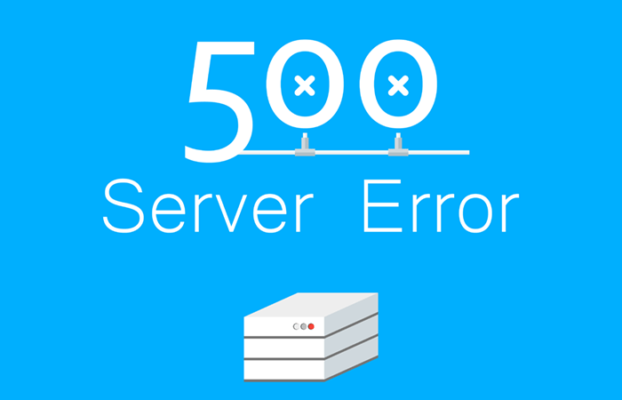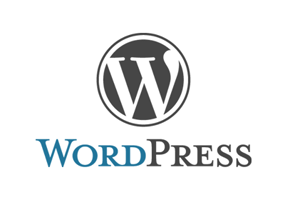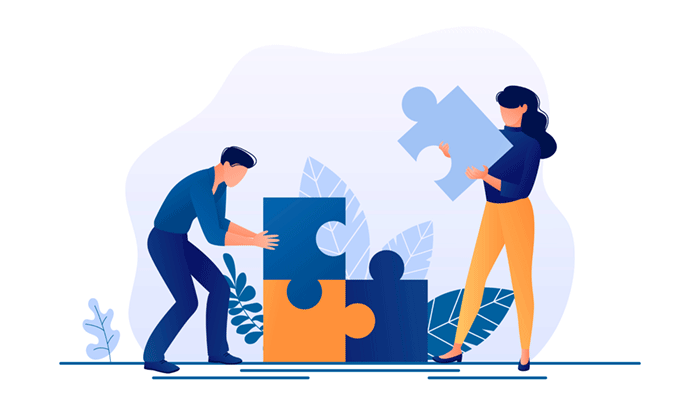
PHPのエラーメッセージや警告をレンタルサーバーの設定で非表示にする方法を紹介します。
レンタルサーバーの設定に慣れていない初心者の方は、PHPのエラーメッセージや警告に戸惑うかもしれないので解決方法を紹介します。
「エックスサーバー」のレンタルサーバーを運用している場合の設定例になります。
先日、「エックスサーバー」のレンタルサーバーにおいて、推奨するPHPバージョンが「PHP 7.0」に変更になりました。
レンタルサーバーのサーバーパネルにおいてPHPバージョンの変更を行うと、運用しているテーマ・プラグインによってはエラーメッセージが表示される場合があります。
PHPのバージョンを切り替えた際にエラーメッセージが表示される場合、レンタルサーバー側の設定でエラーメッセージを非表示にすることもできます。
ちなみに、画面上は非表示になりますが、サーバーのログファイルにはエラーは記録されます。
この記事に記載している情報は、記事作成時点(2017年)の情報になります。
PHPのエラーメッセージを非表示にする方法は、現在でも同じ様に非表示にできます。
ただし、レンタルサーバーの管理画面の画面構成が少し変わっています。
目次
はじめに
PHPのエラーメッセージや警告の例
PHP7に対応していない古いテーマまたはプラグインを利用している場合、
画面の上の方に警告が表示される場合があります。
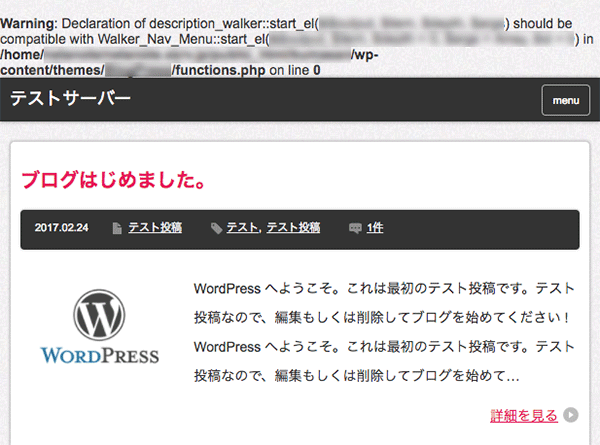
エラーメッセージや警告は非表示にできます
上記例の場合は、致命的なエラーではないので、WordPressは問題なく利用できます。
ただ、警告のメッセージが邪魔で気になりますよね。
この記事ではPHPのエラーメッセージや警告をレンタルサーバーの管理画面の設定で非表示にする方法を紹介しています。
エックスサーバーの設定方法
エックスサーバーの共用レンタルサーバーを利用している場合の設定方法を紹介します。
設定画面の場所
Xserverサーバーパネル > php.ini設定 > ドメイン選択画面 > php.ini設定
Xserver サーバーパネル
サーバーパネルにある「php.ini設定」をクリックします。
そして、対象ドメインを選択してください。
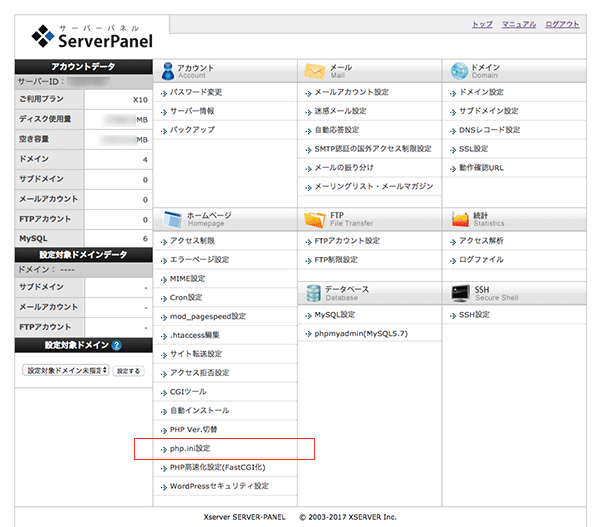
php.ini設定変更
「php.ini設定変更」のタブをクリックします。
「display_errors」を「off」に設定して、画面の下にある「設定する(確認)」ボタンをクリックします。
確認画面が表示されるので、設定内容に問題がなければ、設定を確定させてください。
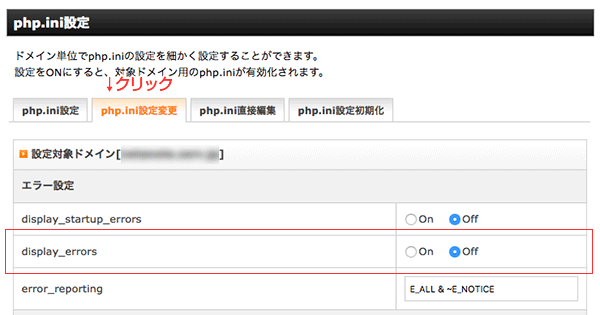
設定反映の確認
あなたのWebサイトを確認し、エラーメッセージや警告が非表示になっているか確認しましょう。
設定が反映されていれば、これで設定完了です。
wpXの設定方法
wpXを利用している場合の設定方法を紹介します。
設定画面の場所
wpX管理パネル > サーバー管理 > WordPress管理 > WordPress設定 > あなたのドメイン > php.ini設定
wpX管理パネル
wpX管理パネルにある、あなたが運営するドメインを選択し、「php.ini設定」をクリックします。
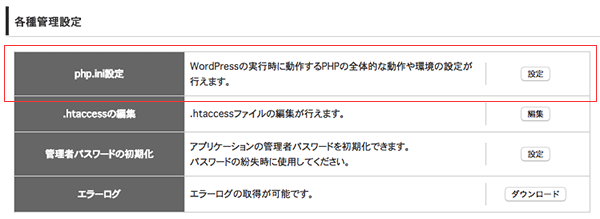
php.ini設定
「display_errors」を「OFF」に設定して、「設定変更(確認)」ボタンをクリックします。
確認画面が表示されるので、設定内容に問題がなければ、設定を確定させてください。
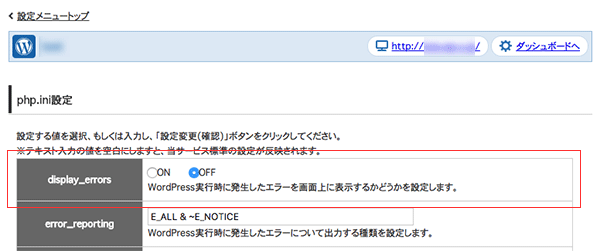
設定反映の確認
あなたのWebサイトを確認し、エラーメッセージや警告が非表示になっているか確認しましょう。
設定が反映されていれば、これで設定完了です。
まとめ
「エックスサーバー」では、レンタルサーバーの管理画面の設定だけで、初心者でも簡単にPHPのバージョンを切り替えたり、致命的なエラーでなければエラーメッセージや警告を非表示にすることができます。
古いPHPのバージョンで開発されたテーマ・プラグインを利用する場合、WebサーバーのPHPのバージョンによっては、エラーメッセージや警告が表示される場合があります。
そんなエラーメッセージや警告が表示された場合でも焦る必要はありません。
開発が継続されているテーマ・プラグインであれば、最新のサーバー環境に合わせた新バージョンが提供される場合が多いです。
焦らず、新バージョンが公開されるまで待ちましょう。